Šis vadovas padės vartotojams „Tinkinti užrakinimo ekrano pranešimus“ „Windows 10“ ir „11“.
- Kaip tinkinti „Windows 10“ užrakinimo ekrano pranešimus?
- Kaip tinkinti „Windows 11“ užrakinimo ekrano pranešimus?
Kaip tinkinti „Windows 10“ užrakinimo ekrano pranešimus?
„Windows 10“ yra palaiminta daugiau tinkinimo parinkčių, susijusių su Užrakinimo ekrano pranešimai . Į Tinkinkite „Windows 10“ užrakinimo ekrano pranešimus , atlikite šiuos veiksmus:
1 veiksmas: atidarykite „Windows“ nustatymų programą
The „Windows“ nustatymai programėlėje yra keli tinkinimai ir nustatymai, kuriuos vartotojai gali keisti pagal savo poreikius. Norėdami jį atidaryti, paspauskite Windows + i klavišus vienu metu:
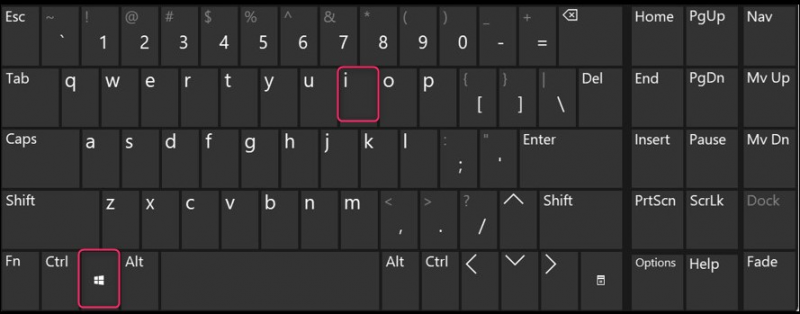
2 veiksmas: eikite į Užrakinimo ekrano nustatymus
The Užrakinti ekraną nustatymai yra viduje Personalizavimas ir norėdami jį pasiekti, pasirinkite „ Personalizavimas “ iš „Windows“ nustatymų programos:
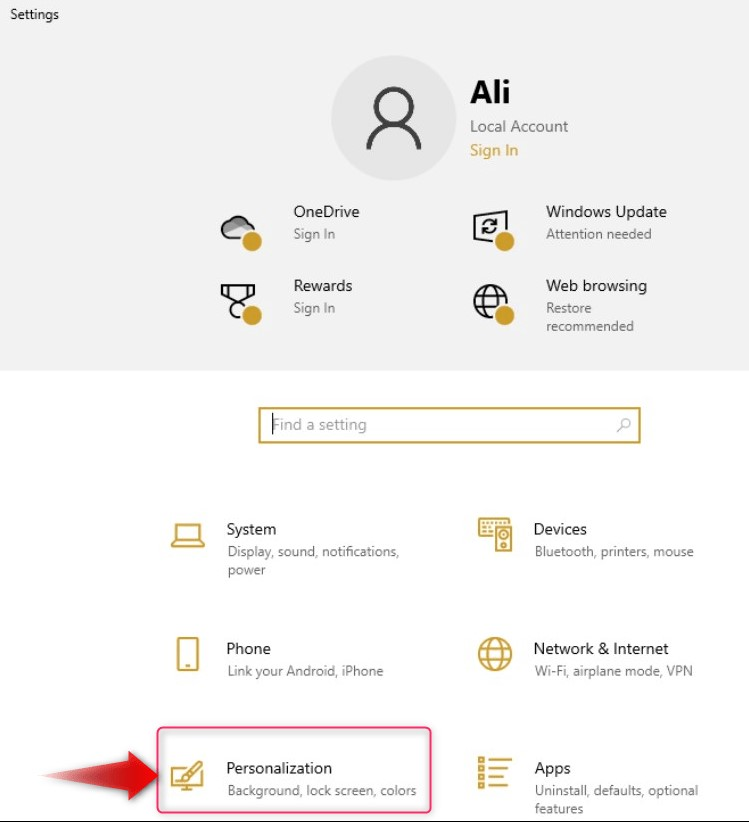
Tada pasirinkite Užrakinti ekraną iš kairiosios srities ir atidarys nustatymus dešinėje srityje:
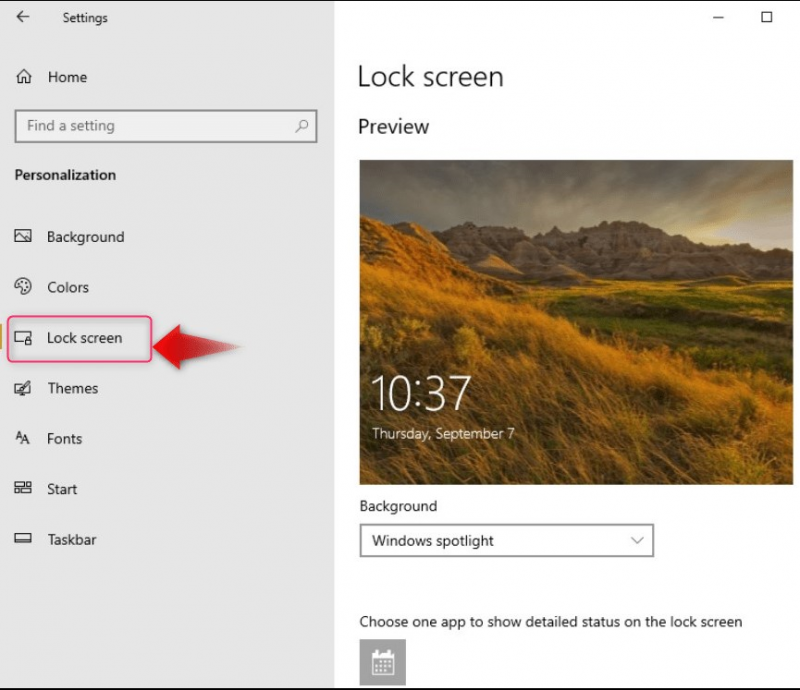
3 veiksmas: tinkinkite užrakinimo ekrano foną
„Windows 10“ naudotojai gali tinkinti savo sistemą Užrakinimo ekrano fonas arba fonas per šiuos veiksmus:
- „Windows Spotlight“. : automatiškai nustato užrakinimo ekrano fono paveikslėlius iš kasdien rodomo vaizdo „Microsoft Bing“.
- Paveikslėlis norėdami nustatyti vieną paveikslėlį kaip užrakinimo ekrano foną.
- Skaidrių demonstravimas kad užrakinimo ekrane būtų rodomos kelios nuotraukos (po vieną). Numatytasis šių nuotraukų aplankas yra Paveikslėliai aplanką ir daugiau aplankų taip pat galima pridėti:
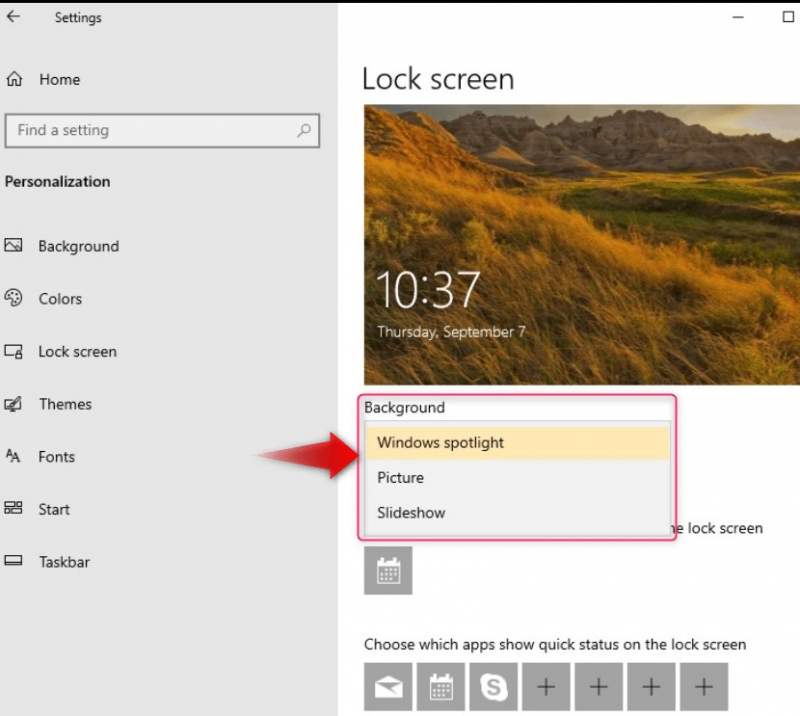
Jei pasirinkote Windows prožektorius , jis kasdien automatiškai nustatys naują užrakinimo ekrano foną. Jei Paveikslėlis buvo pasirinktas, naudotojai turi nurodyti paveikslėlius, įmontuotus ar pasirinktinius (naudodami Naršyti mygtukas):
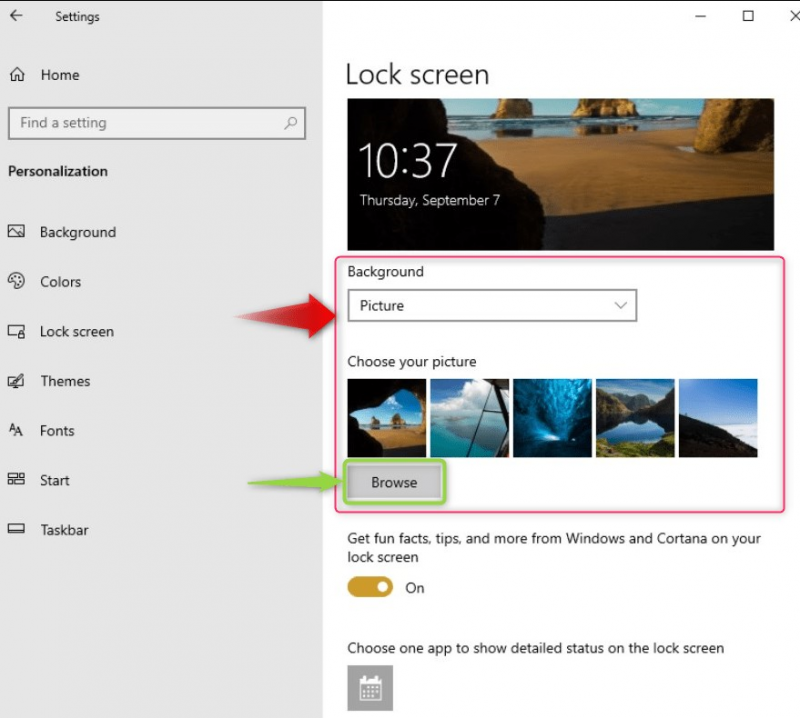
Jei Skaidrių demonstravimas buvo pasirinktas, vartotojai gali naudoti numatytąjį Paveikslėliai aplanką arba Pridėti aplanką galimybė įtraukti daugiau aplankų į skaidrių demonstracijų sąrašą, skirtą „Windows 10“ užrakinimo ekranui:
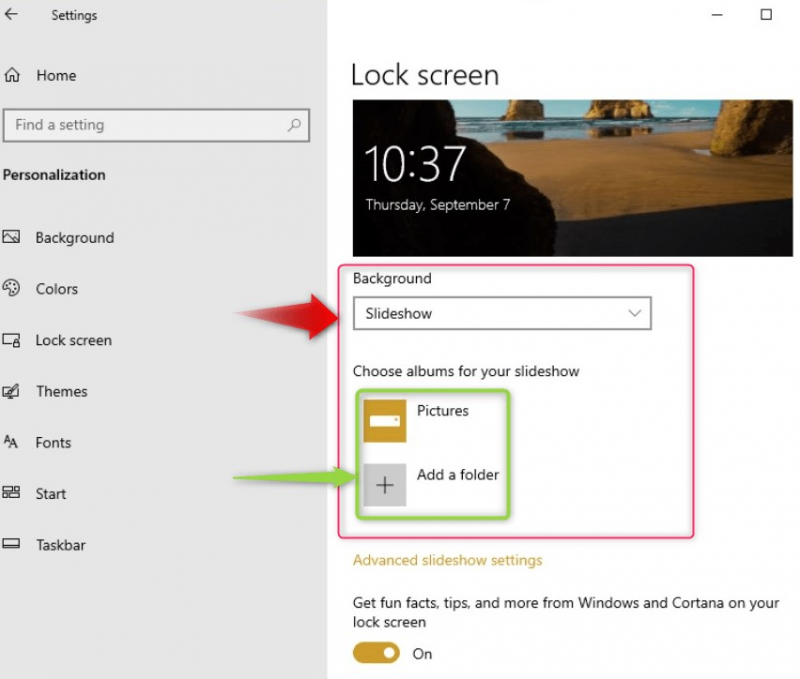
Naudoti Išplėstiniai skaidrių demonstravimo nustatymai daugiau tinkinimų Skaidrių demonstravimas :
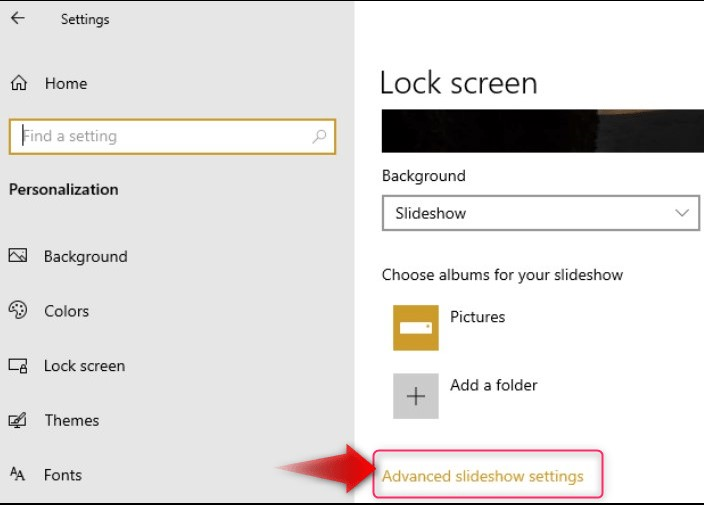
The Išplėstiniai skaidrių demonstravimo nustatymai pasiūlyti šiuos pritaikymus:
- Naudoti Kameros ritinys aplankus iš sistemos ir sinchronizuoti su OneDrive sukurti tinkintą skaidrių demonstraciją.
- Naudokite tik tas nuotraukas, kurios telpa sistemos ekrane (pagal skyrą).
- Nurodykite, ar norite matyti užrakinimo ekraną, o ne išjungti ekraną po nurodyto laiko.
- Nurodykite ekrano išjungimo laiką pasibaigus skaidrių demonstracijai:
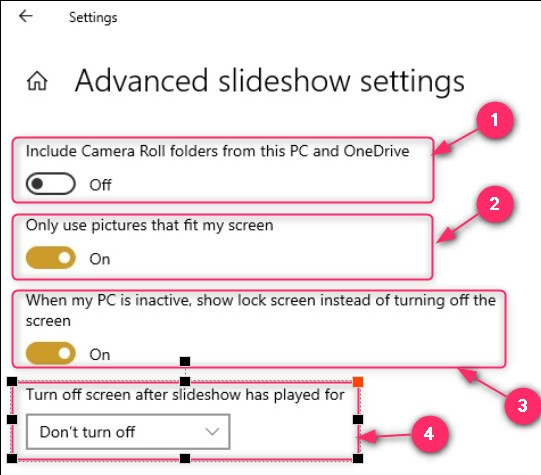
4 veiksmas: tinkinkite užrakinimo ekrano programos pranešimus
Užrakinimo ekraną taip pat galima tinkinti, kad būtų rodomi nurodytų programų pranešimai. Šie nustatymai tvarkomi Užrakinti ekraną nustatymus. Užrakinimo ekrano programą galite valdyti taip:
- Perjunkite, kad užrakinimo ekrane matytumėte Cortana arba Windows kūrėjų faktus ir patarimus.
- Pasirinkite vieną programą, kuri sistemos užrakinimo ekrane parodys išsamų pranešimo vaizdą.
- Nurodykite programas, kuriose bus rodoma trumpa pranešimų dalis.
- Nurodykite, ar norite matyti fono paveikslėlį prisijungimo ekrane:
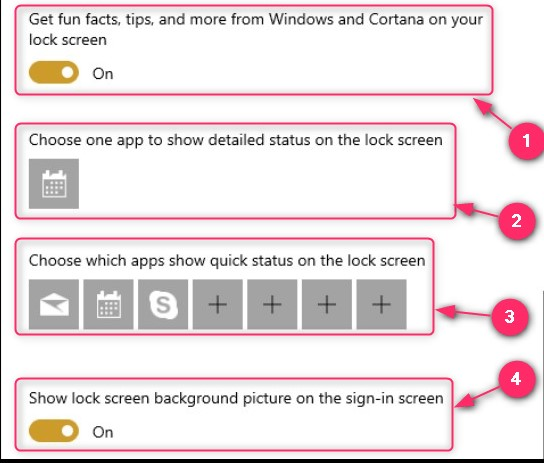
Tai viskas, kad galėtumėte tinkinti „Windows 10“ užrakinimo ekrano pranešimus.
Kaip tinkinti „Windows 11“ užrakinimo ekrano pranešimus?
„Windows 11“ turi šiuos tinkinimus Užrakinimo ekrano pranešimai:
- Pasirinkite tarp „Windows Spotlight“. , Paveikslėlis , ir Skaidrių demonstravimas aplankus, kad pakeistumėte sistemos užrakinimo ekrano foną.
- Naršyti nuotraukas ieškoti paveikslėlių, kuriuos norite nustatyti kaip užrakinimo ekrano foną.
- Gaukite įdomių faktų, patarimų ir daugiau savo užrakinimo ekrane.
- Įgalinti Užrakinimo ekrano būsena norėdami peržiūrėti išsamią vienos programos būseną.
- Nurodykite, ar prisijungimo ekrane norite rodyti fono paveikslėlį:
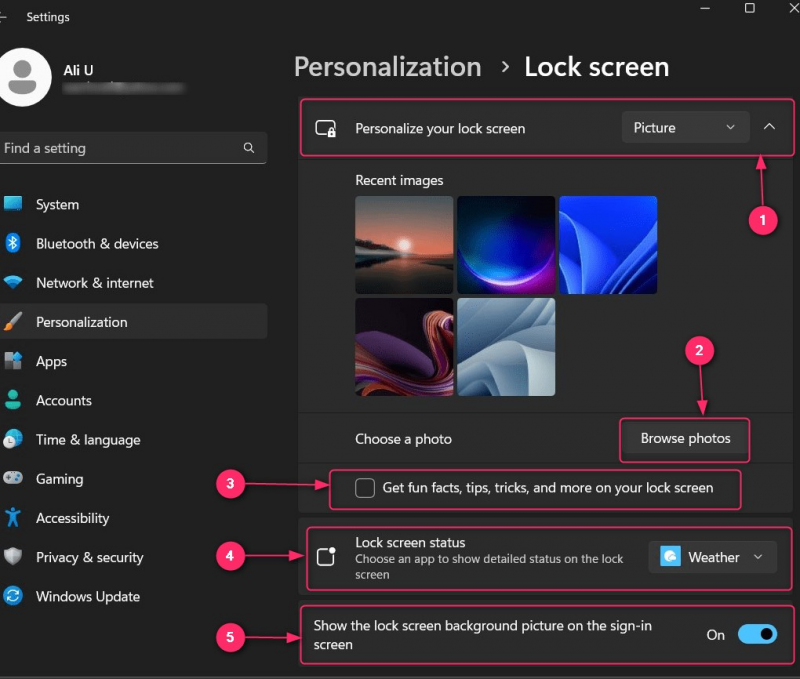
Be to, jei norite įjungti arba išjungti pranešimus „Windows“ užrakinimo ekranas , eikite į Nustatymų programa ⇒ Sistema ⇒ Pranešimai ir iš čia įjunkite arba išjunkite:
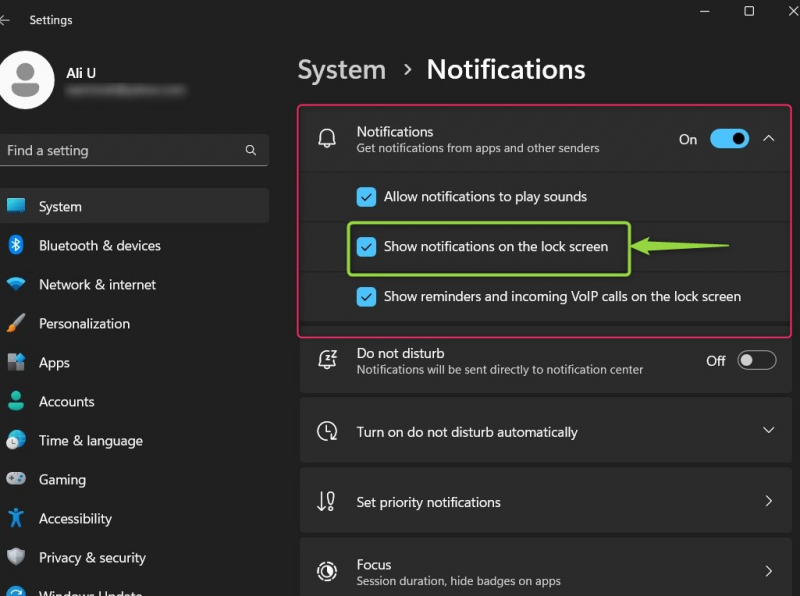
Tai yra, skirtas tinkinti „Windows 11“ užrakinimo ekrano pranešimus
Išvada
The Užrakinimo ekrano pranešimai „Windows 10“ ir „11“ yra tinkinami Personalizavimo nustatymai ir vartotojai gali nurodyti, kurią nuotrauką rodyti fone ir programos būseną. Vartotojai taip pat gali keisti, kurios programos gali rodyti pranešimus užrakinimo ekrane ir rodyti fono vaizdą, ar ne. Pranešimus taip pat galima įjungti / išjungti iš Pranešimų nustatymai.